Hogyan lehet eloszlatni egy videokártyát az MSI utóégő használatával

- 2111
- 30
- Jónás János Endre
Az MSI Afterburner program kinevezése a videokártya -paraméterek kezelése, ideértve annak eloszlását is a grafikus processzor gyakoriságának növelésével. El tudja szabályozni az erejének és a hűtőjének feszültségét is. A kiegészítő funkciók közül képernyőképeket készíthet vagy videót rögzíthet a képernyőn. Az ilyen alkalmazások pontos keringést és bizonyos ismereteket igényelnek. Például a modern játékok meglehetősen igényesek a videokártya teljesítményére, és sokan vágyakoznak arra, hogy egyszerűen eloszlatják a régi videokártyájukat a frissítés helyett. Természetesen a frekvenciák növekedése lehetővé teszi, hogy valami mást „kinyomjon” belőle, és a grafika gyorsabban jelenik meg. De itt van egy veszély. A videokártya feldolgozási folyamatainak, akárcsak a fő processzornak a tudatlansága, szomorú következményekkel járhat. A leginkább ártalmatlanok a grafika torzulása és sok tárgy megjelenése. A legnehezebb a grafikus processzor meghibásodása. Igen, munkájának gyakoriságát elfogadhatatlan frekvenciákra növelve egyszerűen megégheti azt. Ezért az ilyen segédprogramokat pontossággal kell kezelnie, korábban megismerte magát a diszpergálási szabályokkal. Akkor az előnyök jelentősek lesznek, és nem kell még egyszer erősebbre cserélnie a videokártyát.

Telepítési MSI utóégő
Az MSI Afterburner program telepítésének folyamata meglehetősen egyszerű, és nem okoz nehézségeket. Letölteni kell a hivatalos webhelyről (https: // ru.MSI.Com/page/utóégő). A segédprogram ingyenes, tehát nem korlátozott a funkciók. El kell indítani a letöltött fájlt, majd javasoljuk, hogy válassza ki a nyelvet a listából - az orosz is ott van. A következő szakasz a licencszerződés elfogadása és az alkatrészek kiválasztása a telepítéshez. A program két részből áll - valójában a videokártya eloszlására, valamint a megfigyelési és statisztikai modulra. Kiválasztania kell mindkét alkatrészt, és nyomja meg a "Next" gombot ". Ezután ki kell választania, hogy melyik mappát telepítse a segédprogrammal - alapértelmezés szerint elhagyhatja, és azt is javasolja, hogy hozzon létre egy parancsikont az asztalon. Noha az Afterburner oroszul jön létre, ezt a programot nem teljesen lefordítják, hanem csak a fő szakaszai. Egyes helyeken, amelyekre nincs szükség nagyon gyakran, vagy egyáltalán nem használják, a feliratok angolul maradtak. Ez általában nem okoz problémákat.
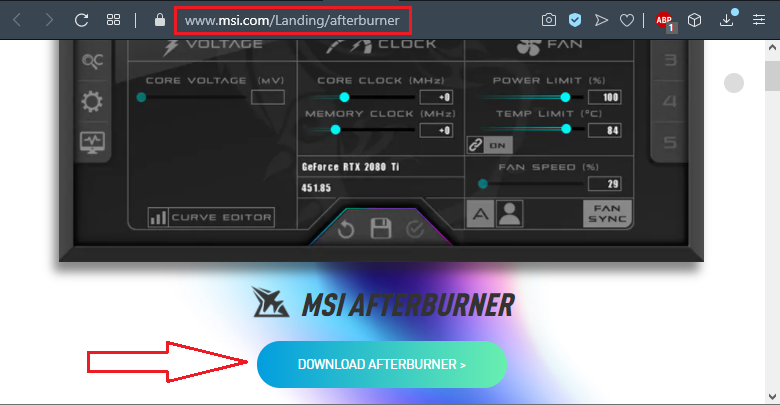
Hogyan kell használni az MSI utóégetőt
Ha elindítja a segédprogramot, egy meglehetősen futurisztikus ablak jelenik meg, kíváncsi kialakítással. A borító - a megjelenés egyébként a jövőben megváltozhat, ha ez kényelmetlennek tűnik. Az MSI Afterburner használata előtt a programra szükség van a meglévő videokártya meghatározásához. Az illesztőprogram neve és verziója az ablak középső részén jelenik meg. Van egy gomb is, amelynek ikonja van egy fogaskerék formájában - ezek a beállítások, menj oda. A "Basic" lapon van egy listája a videokártyákról, és az áramot ki kell választani. A beállítások többi részét alapértelmezés szerint meg lehet hagyni, de figyelnie kell a "Feszültségvezérlés feloldása" elemre - a dobozt engedélyezni kell. A helyzet az, hogy a növekvő gyakoriság mellett a feszültséget a stabilitás és a túlmelegedés elkerülése érdekében le kell csökkenteni, és a program ezt megteheti, ha ez a pont engedélyezve van.
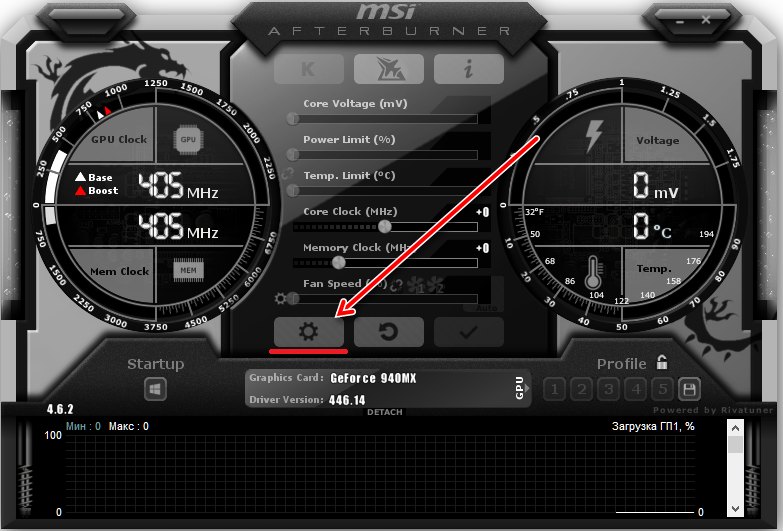
Ha azt akarja, hogy az új videokártyák beállításai elkezdjenek működni a számítógép bekapcsolásakor, bekapcsolhatja a "Futtatás a Windows" című csekket. De jobb, ha ezt az összes beállítást ellenőrizték, és a videokártya stabilan fog működni. Ellenkező esetben van egy olyan helyzet, amikor a rendszer betöltődik, a kép azonnal elront, és csak a "Safe módba" történő betöltéskor jut el a beállításokhoz. Ha a segédprogram általában meghatározta a videokártyát, megpróbálhatja kezelni.
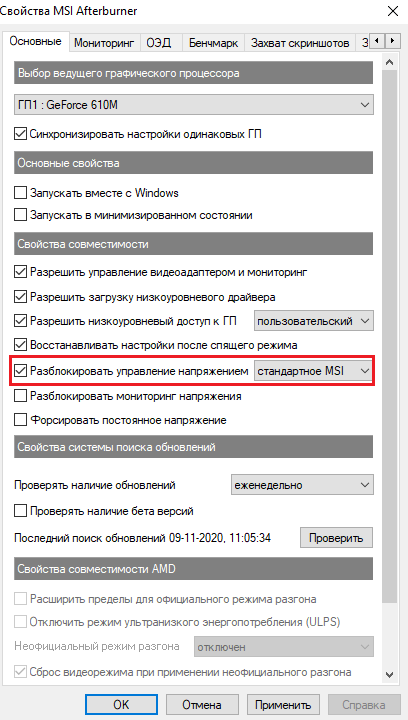
Hogyan lehet szétszórni egy videokártyát
A processzor és a memória frekvenciájának megváltoztatása a központi részben lévő csúszkák segítségével történik. A Core Clock Slider felelős a mag frekvenciájáért és a memóriaóráért - a videokártya memóriájának frekvenciájáért. 10-20 MHz-rel mozgathatók, és kattintson az "Alkalmazás" gombra. Nem kell túl sokat növelnie a gyakoriságot. Ezt a frekvenciát is csökkentheti, ha a videokártyát sokat melegítik. Ez optimalizálja a munka módját. A teljesítmény kissé csökken, de a processzor kevésbé lesz meleg. Sok játék esetében a teljesítménycsökkenés nem fog szerepet játszani. A videokártya új paraméterekkel történő ellenőrzéséhez futtasson olyan játékot, amely nagy terhelést hoz létre a videokártyán, általában a Crysis 3. Ugyanakkor ne kapcsolja ki az MSI utóégetőjét, és ellenőrizze a videokártya és annak hőmérsékletének teljesítményét. Ha a játék néhány órájában minden normális, akkor a paraméterek maradhatnak, vagy akár egy kicsit tovább növelhetik őket.
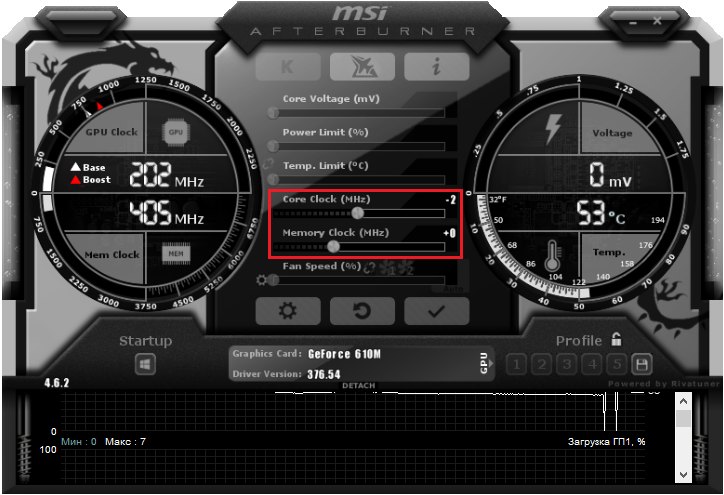
Az energiafogyasztás határértéke
A program ablakban van egy teljesítménykorlátozó csúszka - a grafikus processzor energiafogyasztásának határa. Ez a paraméter nem működik mindenki számára - csak akkor, ha a videó adapter támogatja ezt a lehetőséget. Ha vannak közülük több, akkor az MSI utóégő helyes konfigurálásához az "Alap" lapon engedélyeznie kell a szinkronizálást, hogy a beállítások más rendelkezésre álló videokártyákra vonatkoznak.
Hőmérsékleti határ
A programnak van egy hőmérsékleti limit csúszka, amely felelős a maximális hőmérsékletért. Ha itt korlátozza, ha elérte a határértéket, a videó adapter eldobja a frekvenciát és a teljesítményt, hogy ne melegítse fel a megállapított értéket. Ezt a paraméter beállítása az MSI utóégőben akkor hasznos, ha a hűtőrendszer nem túl jó a túlmelegedés megakadályozására. De a teljesítmény csökkenhet.
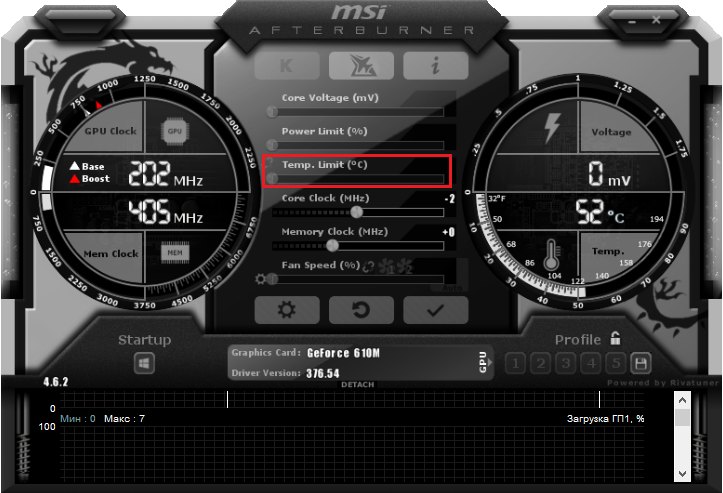
A mag frekvenciája
A Core Clock Slider, amint már említettük, felelős a mag frekvenciájáért. A videokártya teljesítménye attól függ, és ez a fő paraméter, amely felelős érte. Nem érdemes egyszerre növelni, mivel ez a hőmérséklet növekedéséhez vezet. A régi videofilmeknél még a magóra maximális növekedése sem adhat észrevehető teljesítményt a teljesítményben. A frekvencia nem csak növelhető, hanem alacsonyabb is, ha a hűtőrendszer nem megbirkózik.
Memória óra memóriafrekvencia
A memória óra memóriája nem módosítható az összes videófizetésen. Ha van ilyen lehetőség, akkor nem érdemes egyszerre növelni, hogy a memória ne túlmelegedjen. Ez az egyik legfontosabb jellemző, amely befolyásolja a játékban szereplő FP -k számát, de fokozatosan meg kell növelni, az adapter viselkedését terhelés alatt szabályozva.
Ventilátor sebességű hűtési sebesség
Ez a csúszka lehetővé teszi, hogy beállítsa a hűtőventilátor sebességét - hűvösebb, és nagy jelentőséggel bír. Ha a sebesség túl alacsony, a grafikus processzor túl sokat felmelegszik, ami veszélyes. Másrészt nem szükséges beállítani a maximális forgalmat, mivel ebben az üzemmódban az állandó munka jelentősen csökkenti a hűvösebb erőforrást, és gyorsan meghibásodik. Jobb, ha kissé csökkenti a mag frekvenciáját, hogy ne legyen túlmelegedés.
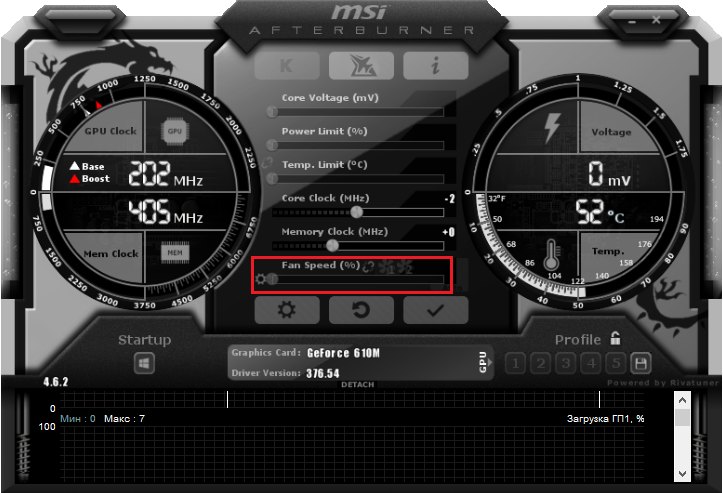
Beállítások profiljai
Az MSI Afterburner lehetővé teszi a beállítási profilok karbantartását. Ezután egyszerűen kiválaszthatók és alkalmazhatók. Ez nagyon kényelmes, mivel lehetővé teszi a videokártya teljesítményének optimális konfigurálását egy adott helyzetben. Létrehozhat például egy profilt az erőforrás -intenzív játékokhoz az irodai alkalmazásokkal való szokásos munkához, és kiválaszthatja a megfelelőt, amikor erre szükség van.
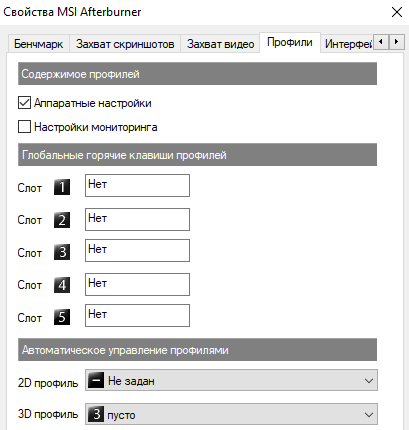
A grafikus adapter túllépésének eljárása az MSI utóégetőben
A videokártya gyorsulása az MSI utóégő használatával szakaszban történik. Először telepítenie kell néhány referenciaértéket - egy tesztprogramot, amely maximális terhelést hozhat létre. Gyakran használja a Furmark tesztet. A 10-20 MHz -es magfrekvencia hozzáadásával futtatnia kell egy referenciaértéket, és figyelnie kell a teljesítmény növekedését, különösen az FPS -t - a megjelenített keretek számát másodpercenként. Ebben az esetben ellenőriznie kell a hőmérsékletet. Ha minden rendben van, és a processzor nem melegszik túl, a hűtő nem zümmög, mint egy repülőgép, és egy kép hibák nélkül, akkor egy kicsit növelheti a frekvenciát.
Ne feledje, hogy a gyorsulás nemcsak csökkenti a hűtő erőforrását, mivel többet kell dolgoznia. A grafikus adapter erőforrása szintén csökken, életét lerövidítve. Ezért a gyorsulás indokolt a régi videokártyák esetében, amelyek még mindig ideje megváltoztatni, és megpróbálhat egy kicsit még kiszorítani őket. Új és drága esetében ez extra kockázatot jelenthet, mivel a teljesítmény növekedése csak néhány százalék lesz.
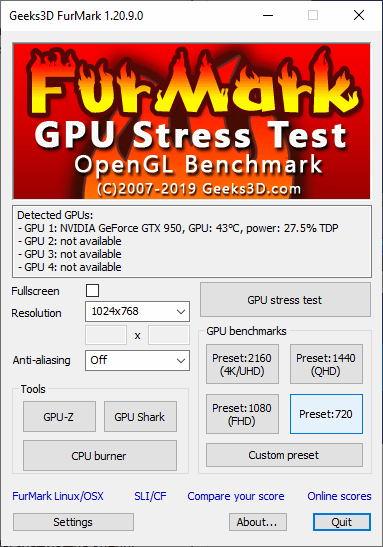
Hogyan lehet engedélyezni a megfigyelést a játékban
A játékok teljes képernyő módban működnek, így nehéz egyszerre lejátszani és nyomon követni a videó paramétereit. De az MSI Afterburnerben lehetőség van arra, hogy a show -t és más adatokat közvetlenül a játékban lehetővé tegyék. Ehhez a beállításokhoz kell lépnie, és a „Megfigyelés” lapon jelölje meg a megjelenítendő pontokat - a grafikus processzor hőmérsékletét és betöltését, a memória betöltési memóriáját, a frekvenciát stb. Ezután be kell kapcsolnia a "show -ban az OED -ben" elemet, hogy az információ megjelenjen a játékban, és mentse el a beállításokat az "OK" gomb segítségével. Most a bal felső sarokban lévő játékban minden kiválasztott információ megjelenik, és fel lehet értékelni a teljesítmény változásait a gyorsulás előtt és után.
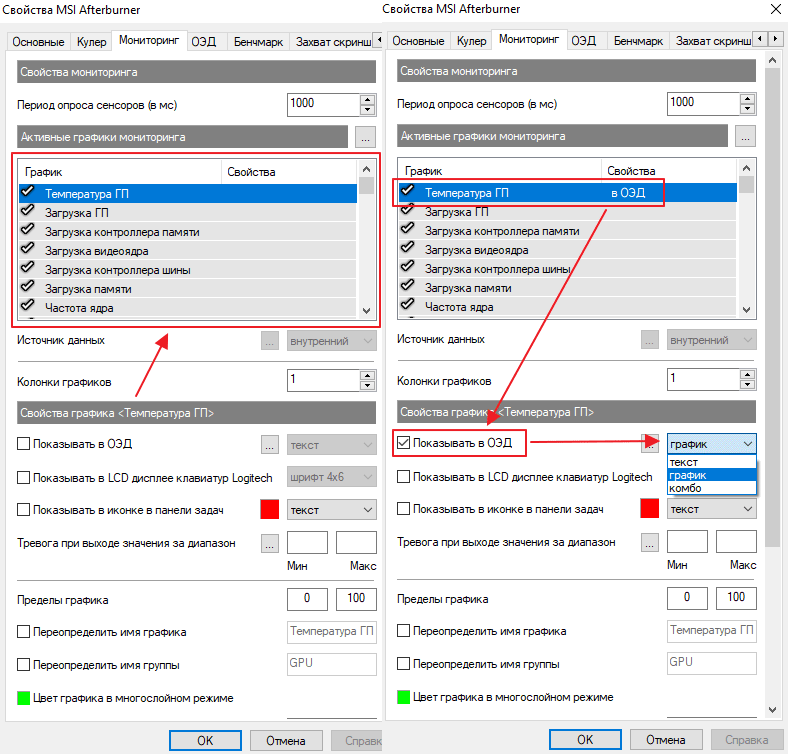
Hogyan lehet kinyitni a mag feszültségét
Az áramellátás -ellenőrzés nagyon fontos lépés, mivel a videó kifizetésének károkat okozhat. De néha szükséges. Alapértelmezés szerint a feszültségvezérlés le van tiltva. A beállítások feloldásához elég, hogy bekapcsolja a jelölőnégyzetet a "Feszültségkezelés feloldása" pont közelében. Akkor maga a program képes lesz kiválasztani az optimális feszültséget megnövekedett frekvenciákon.
- « Módszerek a vezeték nélküli egér laptophoz vagy számítógéphez való csatlakoztatására
- Családi szűrő a Yandex -ben - Hogyan lehet használni, engedélyezni és letiltani a beállítást »

